Outlook 有个很玄的邮件提醒功能, 但刚刚参加工作的同学都会遇到一个问题:如果在收件箱下设置了子文件夹, 那么被移到文件夹下的邮件就不再有桌面提醒功能了.有人说这是Outlook的BUG, 也有人说是其设计的缺陷, 其实这只是outlook的默认设置 ### Outlook来件提醒设置详解 #### 一、问题背景及概述 在日常工作中,很多用户会使用Microsoft Outlook作为他们的电子邮件客户端。Outlook以其强大的功能和灵活性受到广泛欢迎,但同时也存在一些让用户感到困惑的地方。其中之一就是关于邮件提醒的问题。根据描述,很多初次使用Outlook的用户会发现,在收件箱下设置了子文件夹后,被移动到这些子文件夹中的邮件不再接收到桌面提醒。这一现象被部分用户认为是Outlook的一个bug或设计缺陷,但实际上这仅仅是Outlook的一项默认设置。 #### 二、默认设置解析 Outlook默认情况下不会为移动到子文件夹中的邮件提供桌面提醒。这种设置可能是为了减少用户的干扰,避免过多的通知导致注意力分散。但对于需要及时响应某些特定邮件的用户来说,这种默认行为显然不够友好。 #### 三、解决方法:通过规则设置实现桌面提醒 既然这是一种默认设置,那么自然可以通过自定义规则来改变它。下面将详细介绍如何在Outlook 2007中设置规则,使得移动到任何子文件夹中的邮件都能接收到桌面提醒。其他版本的Outlook设置方法与此类似。 #### 四、具体操作步骤 1. **打开“规则与提醒”对话框**: - 在Outlook 2007中,依次点击菜单栏上的“工具”->“规则与提醒”。 2. **创建新规则**: - 在弹出的“规则与提醒”对话框中,点击“新规则”。 3. **选择规则类型**: - 选择“从空规则开始”,然后选择“当邮件到达时检查信息”,点击“下一步”。 4. **设定规则条件**: - 在这里确保没有任何条件被选中(即适用于所有邮件),点击“下一步”。 5. **确认规则应用范围**: - 系统会弹出一个警告对话框,提示你所设置的规则将应用于所有邮件。点击“是”继续。 6. **选择动作**: - 选择“显示桌面提醒”,然后点击“完成”。 通过以上步骤,你已经成功设置了一个规则,该规则会确保所有到达的邮件(包括那些被移动到子文件夹中的邮件)都能触发桌面提醒。 #### 五、进一步优化与注意事项 - **个性化提醒设置**:除了基本的桌面提醒外,还可以根据个人需求进一步定制提醒的声音、持续时间等。 - **测试与验证**:设置完成后,建议发送一封测试邮件给自己,以确保规则正常工作。 - **定期检查与更新**:随着时间的推移,可能需要调整或更新规则,以适应不同的工作需求或新的Outlook版本。 通过上述步骤,你可以轻松地解决Outlook中关于邮件提醒的问题,并根据自己的需求进行个性化设置。这种方式不仅解决了默认设置带来的不便,还能帮助你更高效地管理邮件,提高工作效率。
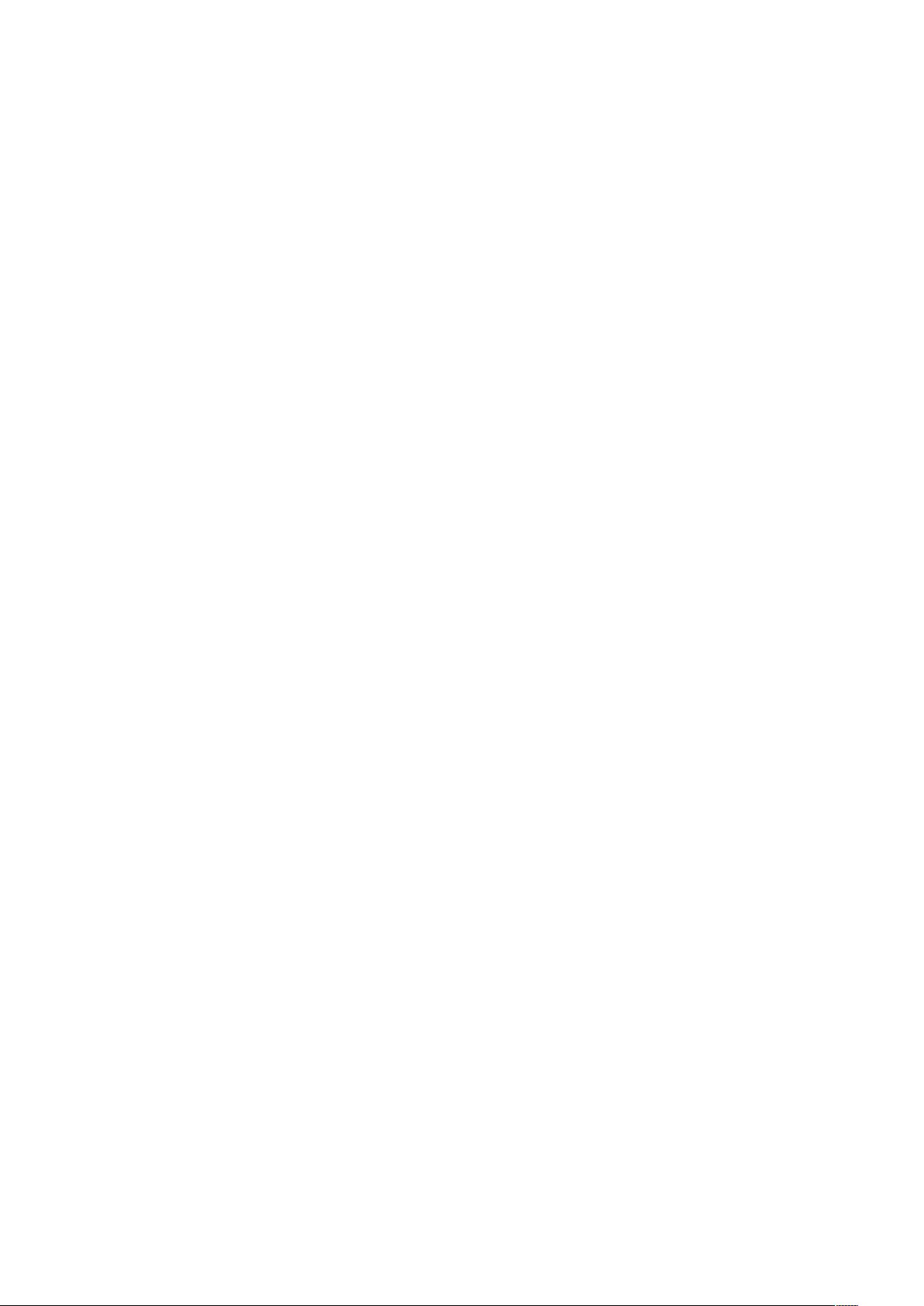

- 粉丝: 0
- 资源: 24
 我的内容管理
展开
我的内容管理
展开
 我的资源
快来上传第一个资源
我的资源
快来上传第一个资源
 我的收益 登录查看自己的收益
我的收益 登录查看自己的收益 我的积分
登录查看自己的积分
我的积分
登录查看自己的积分
 我的C币
登录后查看C币余额
我的C币
登录后查看C币余额
 我的收藏
我的收藏  我的下载
我的下载  下载帮助
下载帮助

 前往需求广场,查看用户热搜
前往需求广场,查看用户热搜最新资源


 信息提交成功
信息提交成功